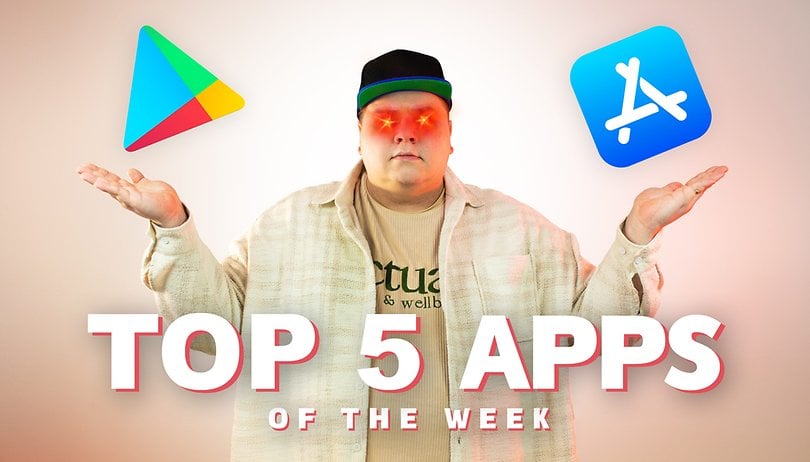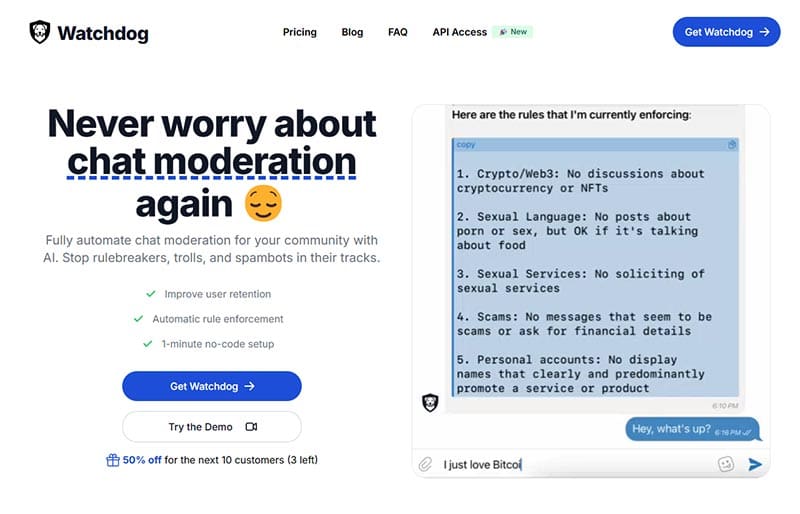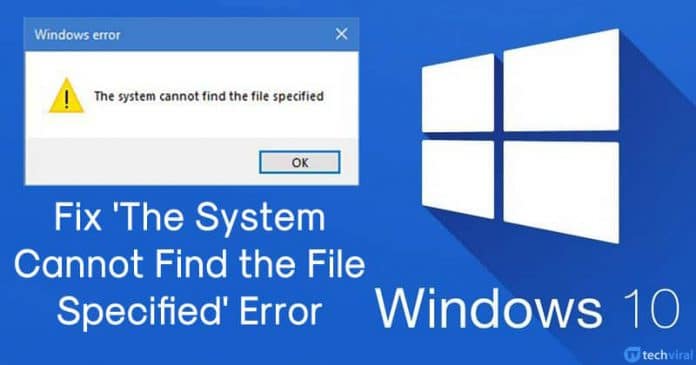
Az elmúlt napokban sok Windows-felhasználó küldött nekünk Facebook-oldalunkon a „rendszer nem találja a megadott fájlt” hibaüzenetet. Ezért úgy döntöttünk, hogy felvilágosítjuk a hibakódot. Ez egy szabványos Windows-hiba, és a felhasználók általában a merevlemezen tárolt adatok másolásakor kapják ezt a hibát.
Számos tényező válthatja ki a „A rendszer nem találja a megadott fájlt” hibaüzenetet. Lehet, hogy a hibaüzenetet azért kapja, mert hiányoznak vagy sérültek a rendszerfájlok, hiányoznak vagy sérültek az adott szoftverhez szükséges fájlok, lemezhiba, partíciós problémák, helytelen fájlinformációk stb.
„A rendszer nem találja a megadott fájlt” hiba elhárítása
Szerencsére találtunk néhány legjobb módszert, amelyek gyorsan kijavíthatják a „A rendszer nem találja a megadott fájlt” hibaüzenetet. Tehát most megosztjuk az öt legjobb módszert a “A rendszer nem találja a megadott fájlt” javítására a Windows 10 számítógépről.
1. Telepítse a Windows frissítéseket
A „A rendszer nem találja a megadott fájlt” hibaüzenet többnyire a Windows régebbi verzióiban jelentkezik. Tehát a hibaüzenet megoldása is a Windows Updates telepítésében rejlik. Tehát a függőben lévő Windows-frissítések telepítéséhez kövesse az alábbi egyszerű lépéseket.
1. lépés: Először nyomja meg a Windows Key + I billentyűket a billentyűzeten
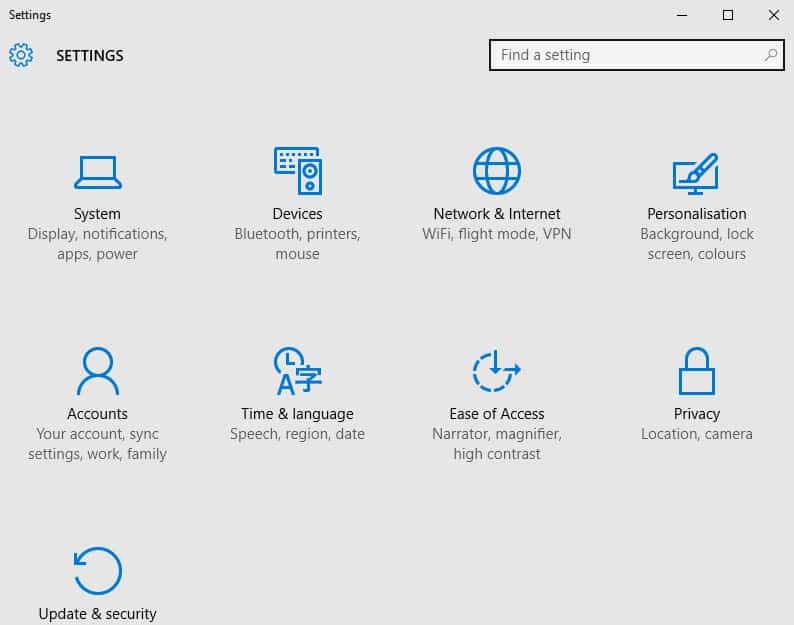
2. lépés. Ezzel megnyílik a „Beállítások” oldal. Itt kattintson a “Frissítés és biztonság” elemre
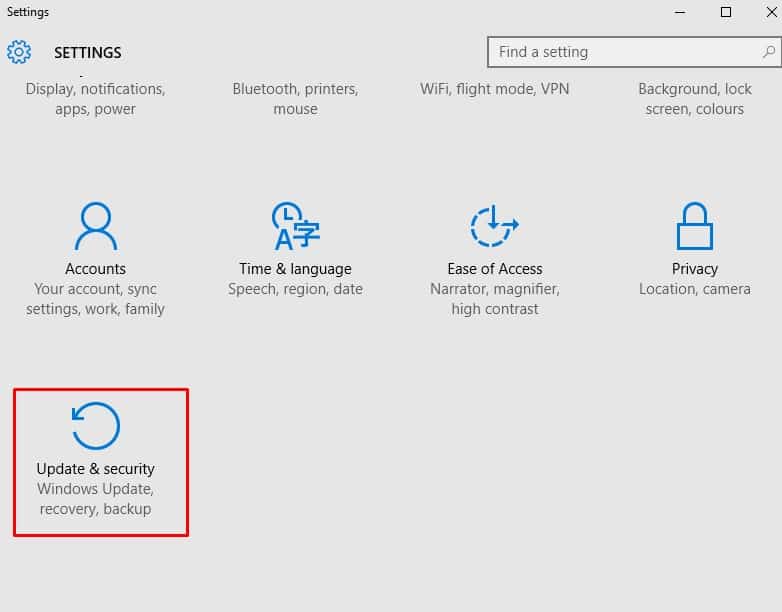
3. lépés: A következő ablakban kattintson a “Frissítések keresése” gombra.
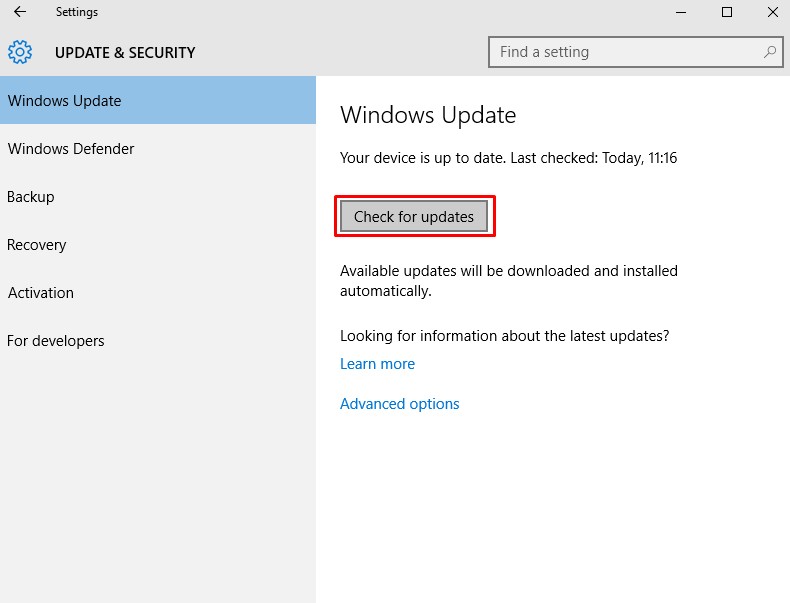
Ez az, kész! A Windows frissítési segédprogram most ellenőrzi a függőben lévő frissítéseket, ha talál ilyet, telepíti a számítógépére.
2. Frissítse az illesztőprogramokat
Ha a „A rendszer nem találja a megadott fájlt” hibaüzenetet kapja illesztőprogram-problémák miatt, akkor frissítenie kell a régi illesztőprogramokat. Eltávolíthatja és újratelepítheti az illesztőprogramokat az Eszközkezelőből, vagy megbízhat egy harmadik féltől származó eszközt az illesztőprogramok frissítéséhez. Javasoljuk, hogy harmadik féltől származó eszközt használjon az összes meghajtó frissítéséhez, mert az összes illesztőprogram kézi frissítése problémás feladat. Tehát ebben a módszerben a Snail Suite-ot fogjuk használni az illesztőprogramok frissítéséhez.
1. lépés Látogassa meg ezt link és töltse le a Snailsuite programot a számítógépére. A letöltés után telepítse a számítógépére.
2. lépés. Most nyissa meg a szoftvert, és az alábbihoz hasonló felületet fog látni.
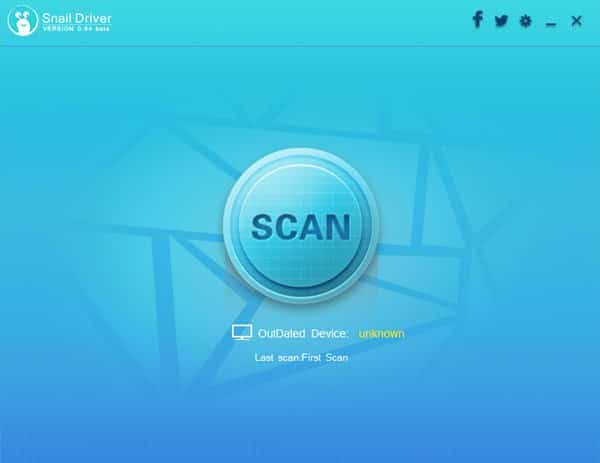
3. lépés Ezután kattintson a fogaskerék ikonra néhány beállítás elvégzéséhez.
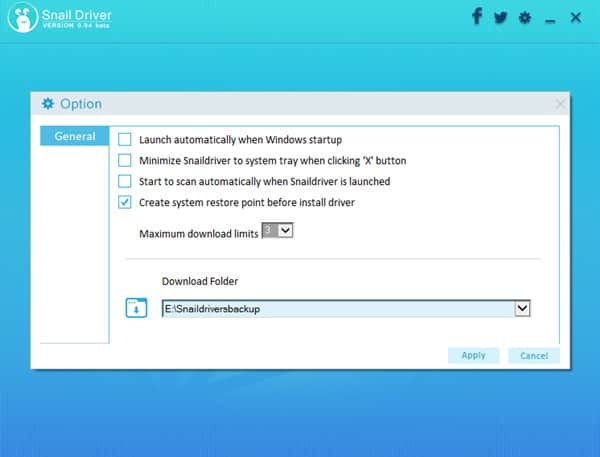
4. lépés. Most meg kell érintenie a ‘Scan’ gombot az elavult illesztőprogramok kereséséhez. A beolvasás után megjelenik az összes elavult illesztőprogram. Egyszerűen válassza ki a frissíteni kívánt illesztőprogramokat, és kattintson a „Frissítés” gombra.
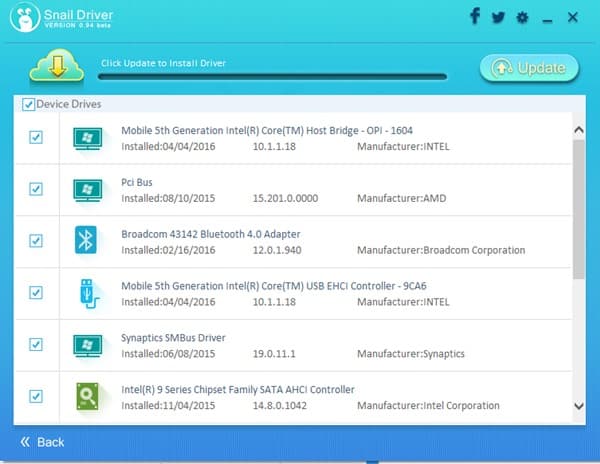
Ez az, kész! Így a snailsuite segítségével egyetlen kattintással frissítheti az összes illesztőprogramot. Az illesztőprogramok frissítéséhez más ingyenes illesztőprogram-frissítő eszközöket is használhat, például a Driver Boostert, a Driver Easy-t stb.
3. Frissítse a merevlemez-illesztőprogramot
Nos, sok felhasználó azt állította, hogy a merevlemez-illesztőprogram frissítésével javította a „Rendszer nem találja a megadott fájlt” hibát. A merevlemez-illesztőprogram frissítése is javítaná a lemezzel kapcsolatos hibák nagy részét. Tehát kövesse az alábbi egyszerű lépéseket a merevlemez-illesztőprogram frissítéséhez a Windows 10 rendszeren.
1. lépés: Először kattintson a jobb gombbal a “Sajátgép” elemre, és válassza a “Tulajdonságok” lehetőséget.
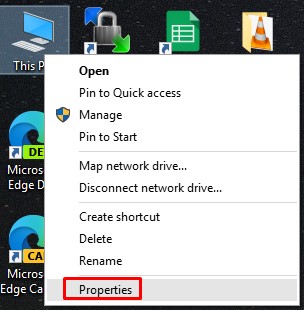
2. lépés: A bal oldali panelen kattintson az “Eszközkezelő” elemre.
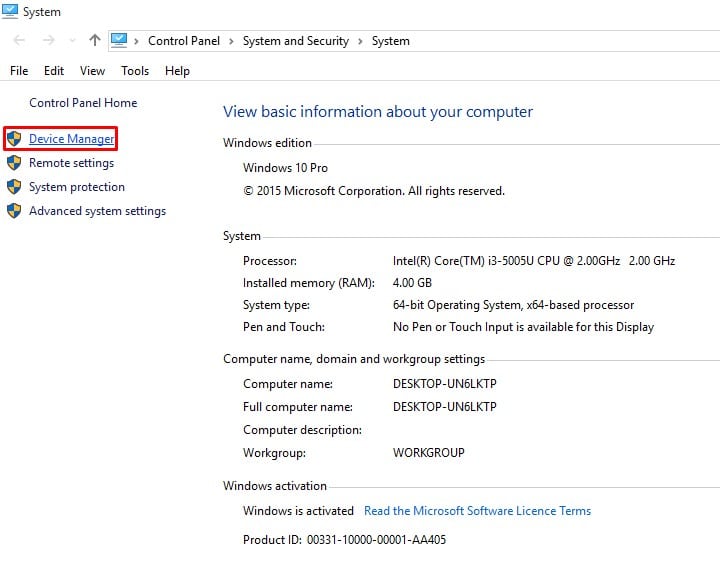
3. lépés. Ezután bontsa ki a „Lemezmeghajtók” lehetőséget.
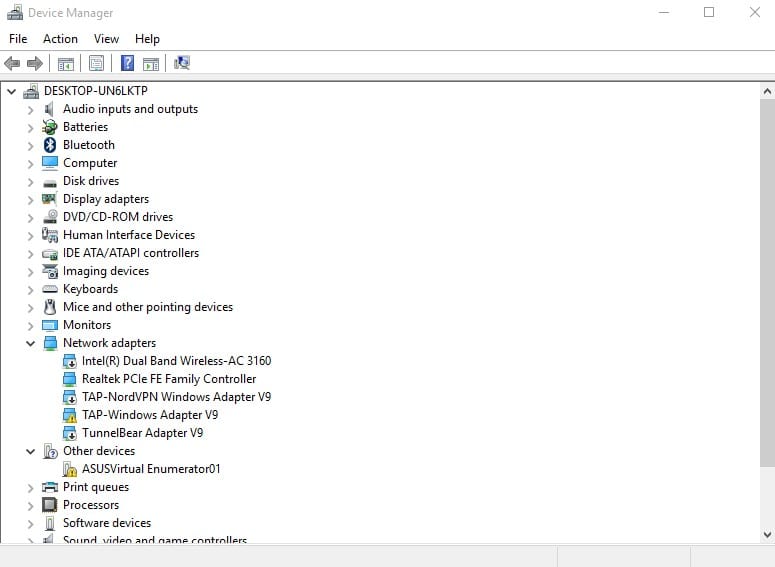
4. lépés: Kattintson jobb gombbal a lemezre, és válassza az „Illesztőprogramok frissítése” lehetőséget.
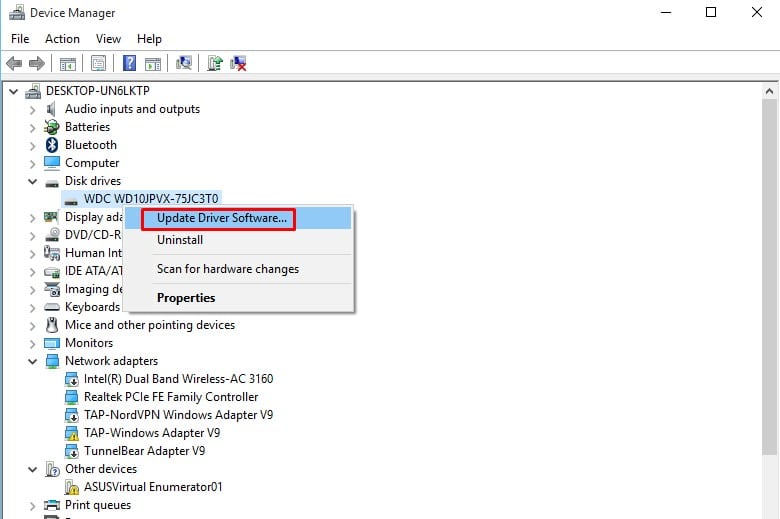
Ez az! Kész vagy. Így frissítheti a merevlemez-illesztőprogramot a „A rendszer nem találja a megadott fájlt” hiba kijavításához.
4. A Powershell használata
Ebben a módszerben a Powershell-t kell használnunk a javításhoz. A rendszer nem találja a fájlban megadott hibaüzenetet. Itt a Rendszerfájl-ellenőrzőt (SFC) fogjuk használni a sérült Windows-fájlok javítására. Tehát nézzük meg, hogyan kell használni az SFC parancsot a Powershell-en.
1. lépés: Először nyissa meg a Windows 10 keresősávját, és keresse meg a Powershell kifejezést. Kattintson a jobb gombbal a Powershellre, és válassza a “Futtatás rendszergazdaként” lehetőséget.
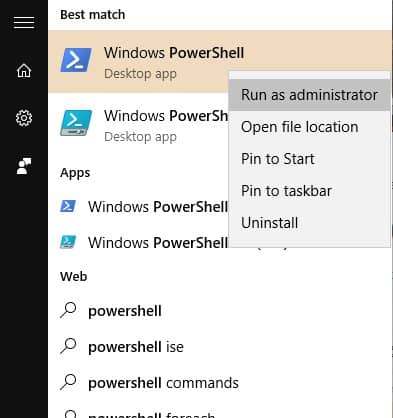
2. lépés. Most látni fogja a Powershell ablakot. Itt be kell írnia a következő parancsot:sfc /scannow‘ és nyomja meg az Enter billentyűt.
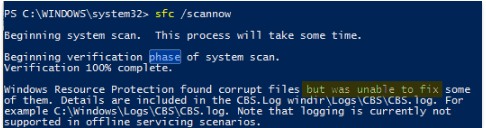
3. lépés Most várja meg, amíg a Rendszerfájl-ellenőrző segédprogram (SFC) befejezi a vizsgálatot.
Ez az, kész! A vizsgálat befejezése után feltétlenül indítsa újra a számítógépet. Ez valószínűleg kijavítja a „A rendszer nem találja a megadott fájlt” hibát a számítógépéről.
5. Ellenőrizze a rendszernaplót
Ha a fent felsorolt módszerek mindegyike nem oldódik meg A rendszer nem találja a megadott fájlt a számítógépéről, akkor azt javasoljuk, hogy ellenőrizze a rendszer naplófájljait a hibákért. Itt vannak azok a lépések, amelyeket követnie kell.
- Menjen a C:/Windows/INF fájlkönyvtárba, és nyissa meg az INF mappát
- Az INF mappában keresse meg a setupapi.dev.log fájlt, és nyissa meg.
- Most nyomja meg a CTRL+F billentyűkombinációt, keresse meg a „nem találom a fájlt” kifejezést, majd nyomja meg az Enter billentyűt.
- Most megkapja a hiányzó fájlt. Egyszerűen másolja és illessze be a Windows/INF mappába.
Ez az, kész! Most indítsa újra a számítógépet, hogy kijavítsa a Windows 10 rendszerből származó „A rendszer nem találja a megadott fájlt” problémát.
5. Törölje a ProfileImagePatch kulcsot
Nos, ha a „A rendszer nem találja a megadott fájlt” hibaüzenetet kapja a rendszer képének vagy biztonsági másolatának létrehozásakor, akkor meg kell próbálnia ezt a módszert. A probléma akkor jelentkezik, amikor a Windows gyorsítótárba helyezi a régi profilkép-útvonalat. Tehát kövesse ezt a módszert a Windows 10 „A rendszer nem találja a megadott fájlt” hibaüzenet kijavításához.
1. lépés. Először is nyomja meg a Windows Key + R billentyűkombinációt a Futtatás párbeszédpanel megnyitásához. A RUN párbeszédpanelen írja be a „regedit” parancsot, és nyomja meg az Enter billentyűt.
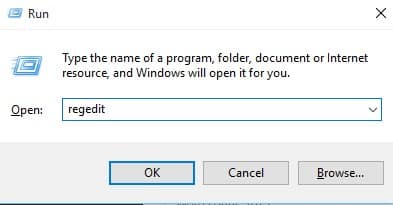
2. lépés: A Rendszerleíróadatbázis-szerkesztőben keresse meg a HKEY _LOCAL_MACHINE\\SOFTWARE\\Microsoft\\Windows NT\\CurrentVersion\\ProfileList javítást.
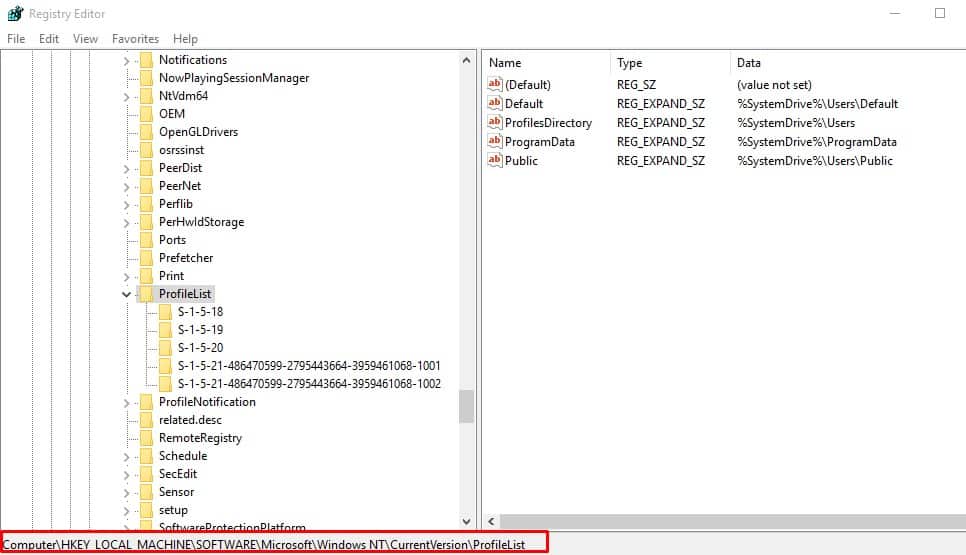
3. lépés. Most bontsa ki a ProfileLisk kulcsot, és ellenőrizze az összes alkulcsot, hogy van-e ProfileImagePatch értékük a jobb oldali panelen.
4. lépés: Ha talál olyan alkulcsokat, amelyek rendelkeznek a ProfileImagePath értékkel, akkor távolítsa el.
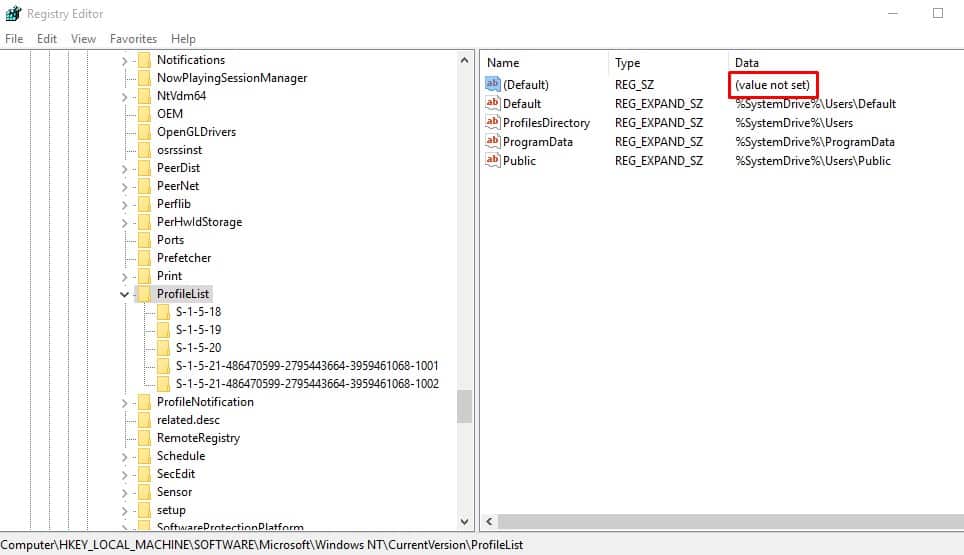
Ez az, kész! Most csak indítsa újra a számítógépet, és a „Rendszer nem találja a megadott fájlt” hiba javításra kerül.
6. Vírusok és rosszindulatú programok keresése

A rosszindulatú programok és a vírusok néha megrongálják az alapvető rendszerfájlokat. Tehát a rendszer nem találja a megadott fájlt, és fenyegetések és vírusok is előfordulhatnak. Tehát, ha bármilyen víruskereső programot használ, futtasson egy mély vizsgálatot. Ha nem rendelkezik víruskereső eszközzel, akkor telepítheti a Malwarebytes ingyenes próbaverzióját, hogy eltávolítsa a számítógépéről érkező fenyegetéseket.
Tehát ezek a legjobb módszerek a “A rendszer nem találja a megadott fájlt” megoldására a Windows 10 számítógépről. Ha tud bármilyen más módszert a hiba kijavításához, tudassa velünk az alábbi megjegyzés rovatban.